موضوع : پایگاه دادهتوضیح: این فایل به صورت ورد و آماده چاپ می باشدفصل 1
پايگاه داده چيست؟
يك مجموعه سازماندهي شده از اطلاعات
هر پايگاه داده مجموعه اي از اطلاعات مربوط به يك عنوان يا موضوع خاص مي باشد. اين مجموعه معمولاً به نحوي سازماندهي مي شود كه كاربر بتواند:
• آيتم هاي اطلاعاتي دلخواه خود را در آن دريابيد.
• آيتم هاي جديدي را كه با آنها مواجه مي شويد، به آن اضافه كنيد.
پايگاههاي داده الزاماً در كامپيوتر نگهداري نمي شوند. براي مثال كتابچه هاي آدرس و فهرستهاي تلفن پايگاههاي داده اي هستند كه روي كاغذ ثبت شده اند (هر چند ممكن است افراد بسيار معدودي آنها را پايگاه داده بنامند)
اما نگهداري يك پايگاه داده در كامپيوتر، باعث تسهيل و تسريع فرآيند دست كاري اطلاعات موجود در آن
مي شود. براي مثال با بكارگيري يك فهرست تلفن (چاپ شده روي كاغذ) به راحتي مي توان شماره تلفن افراد دلخواه خود را با در اختيار داشتن نام آنها پيدا كنيد. اما عكس اين موضوع صادق نبوده و يافتن نام افراد بر اساس شماره تلفن آنها بسيار دشوار خواهد بود.
اما با استفاده از يك فهرست تلفن كامپيوتري اطلاعات فوق الذكر را با سرعت سهولت بيشتري مي توان دريافت كرد. همچنين با استفاده از چنين فهرست تلفني نام تمام افرادي كه در يك خيابان بخصوص زندگي ميكنند يا تمام افرادي كه نام كوچك آنها Paul مي باشد، را به راحتي پيدا كرد.
پايگاههاي داده كامپيوتري انعطاف پذير هستند. بدين معني كه روشهاي بسيار متعدد و متنوعي را براي كار كردن با اطلاعات (حتي مقادير بزرگي از اطلاعات) تدارك مي بينند. نرم افزار Microsoft Access نمونه اي از سيستمهاي مديريت پايگاههاي داده (برنامه هايي كه امكان توليد و مديريت پايگاههاي داده در كامپيوتر را فراهم مي كنند)
ركوردها و فيلدها
معمولاً اطلاعات موجود در يك پايگاه داده، به كوچك ترين اجزا تقسيم مي شوند. هر يك از اين اجزا در فيلد مخصوص به خود قرار مي گيرد. براي مثال جهت وارد كردن نام و آدرس افراد در يك پايگاه داده كاربر،
نمي تواند تمام اطلاعات هر فرد را در يك فيلد واحد، نظير آنچه در زير نشان داده شده است را وارد نمايد.
بلكه به طور طبيعي هر قطعه از اطلاعات را در فيلد جداگانه ثبت مي كند تا امكان تشخيص و تميز دادن آنها از يكديگر فراهم شود.
جداول و پايگاههاي داده
به مجموعه اي از ركوردها، جدول گفته مي شود. چنانچه يك پايگاه داده تنها حاوي يك جدول ساده باشد، جدول مزبور خود در حكم پايگاه داده خواهد بود. در اين مهارت ICDL تنها با پايگاههاي داده سرو كار دارد كه حاوي يك جدول هستند. تنها چيزي كه بايد در مورد دسته اي از پايگاه داده كه حاوي بيش از يك جدول هستند بدانيد، اين است كه Access امكان ايجاد آنها را فراهم مي كند.
هنگامي كه با هزارها يا صدها هزار ركورد سروكار داريد، بحث به كارگيري يك سيستم مديريت پايگاههاي داده پيش مي آيد. براي مثال چنان چه از كامپيوتر خواسته شود، تنها ركوردهايي را (از ميان صدها هزار ركورد موجود در پايگاه داده) استخراج كرده و نمايش دهد كه نام خانوادگي (فيلد Last Name) آنها با حرف «S» و كد پستي (فيلد Zipcodes) آنها با عدد «60» آغاز مي شود، مديريت پايگاه داده اين كار را با سرعتي فراتر از حد تصور و توانايي بشر انجام مي دهد.
اما سيستمهاي مديريت پايگاه داده فاقد «قوه درك مرسوم» مي باشند. براي مثال، چنان چه اطلاعات را در فيلدهاي صحيح وارد نكرده باشيد، سيستم مديريت پايگاه قادر به تصحيح اين اشتباه نخواهد بود.
دو نماي Forms , Datasheet
نرم افزار Access و بسياري از سيستمهاي ديگر مديريت پايگاههاي داده، امكان مشاهده و دست كاري اطلاعات را به دو روش فراهم مي كنند. روش اول متضمن مشاهده و دست كاري اطلاعات در يك داده برگ (نماي Datasheet) و روش دوم متضمن مشاهده و دست كاري اطلاعات در فرمهاي
(نماي Forms) مي باشد.
در نماي Datasheet مي توان اطلاعات را به صورت مرتب شده در ستونها (يك ستون براي هر فيلد) و رديفها (يك رديف براي هر ركورد) مشاهده كرد. ظاهر پايگاههاي داده در اين نما همانند صفحات گسترده تصوير زير يك پايگاه داده نمونه را در نماي Datasheet نشان مي دهد.
نمونه اي از نماي Datasheet كه امكان مشاهده هم زمان ركوردهاي متعدد را فراهم مي كند
اما نماي Forme در هر لحظه تمام يا بخش منتخبي از اطلاعات يك ركورد واحد را نشان مي دهد. نماي Forme مي تواند با فرمتي نمايش يابد كه موجب تسهيل در خواندن اطلاعات پايگاه داده گردد. مي توانيد يك فرم را به روشي سازماندهي كنيد كه مانند يك فرم كاغذي، فيلدها را در موقعيتهاي مناسب و دلخواه شما به نمايش درآورد. يك روش مناسب براي فراگيري بيشتر در مورد پايگاههاي داده كامپيوتري، بررسي چند نمونه اي از اين پايگاههاي داده و گشت و گذار در آنها مي باشد. نرم افزار Access داراي سه پايگاه داده نمونه به نامهاي Solution , Orders , Northwind خواهيم پرداخت؛ اما قبل از اين كار لازم است برنامه Access را شروع كرد.
شروع Access
به منظور شروع برنامه Access به يكي از اين دو روش عمل كنيد:
روي آيكون Microsoft Access دابل كليك كنيد.
يا
• گزينه هاي Microsoft Access / All Programs / Start را انتخاب نماييد.
به اين ترتيب نرم افزار Access راه اندازي شده و پنجره مربوط به آن نمايش مي يابد. پنجره برنامه Access در بدو شروع، شامل يك نوار منو، يك نوار ابزار و يك ناحيه وظيفه مرسوم به New File، در سمت راست مي باشد. ناحيه وظيفه New File فرمانهاي مختلف مورد نياز جهت توليد پايگاههاي داده جديد و باز كردن پايگاههاي داده موجود را در يك محل گردآوري كرده است. در صورتيكه ناحيه وظيفه New File باز
نمي باشد، با انتخاب گزينه هاي Toolbars/Task/View آن را باز كنيد.
يك كادر محاوره را به نمايش در مي آورد. اين كادر محاوره امكان باز كردن يك پايگاه داده موجود و يا توليد يك پايگاه داده جديد را در اختيار شما قرار مي دهد.
باز كردن پايگاه داده نمونه Northwind
براي باز كردن يك پايگاه داده موجود مي توانيد يكي از اين روشها را مورد استفاده قرار د هيد: انتخاب گزينه هاي File / Open كليك كردن روي دكمه Open واقع در نوار ابزار Database يا استفاده از ناحيه وظيفه New File.
1- در صورتي كه قبلاً پايگاه داده Northwind را باز كرده باشيد، نام اين پايگاه در ناحيه Open a File واقع در ناحيه New File ليست خواهد شد. به اين ترتيب براي باز كردن پايگاه داده مزبور كافي است روي نام آن كليك كنيد.
چنانچه پايگاه داده Northwind در ناحيه وظيفه ليست نشده است. گزينه More Files… را انتخاب نماييد. به اين ترتيب كادر محاوره Open نمايان شده و امكان كاوش در پوشه هاي موجود در كامپيوتر پايگاه داده مورد نظر را در اختيار شما قرار مي دهد. فايل پايگاه داده Northwind احتمالاً در آدرس زير قرار دارد.
C:/ Program Files / Microsoft Office 10/Samples
در صورت نياز مي توان از پنجره Windows Explorer يا My Computer براي يافتن فايل پايگاه داده Northwind استفاده كرد.
2- پس از يافتن فايل Northwind . mdb آن را انتخاب كرده و روي دكمه Open كليك كنيد.
3- در صورتي كه با يك صفح خوش آمد گويي، مواجه شديد، روي دكمه OK كليك كنيد تا بسته شود.
به اين ترتيب Access دو پنجره به نامهاي Database , Main Switchbhoard را نمايش مي دهد، پنجره Database در حكم «مركز كنترل» برنامه Access مي باشد. پنجره Main Switchbhoard نزديك يك محيط رابط ساده تر را براي افرادي كه مشغول استفاده از پايگاه داده (نه كار روي طراحي آن) هستند، فراهم
مي كند.
فهرست
چكيده
مقدمه
فصل1: پايگاه داده چيست؟ 1
يك مجموعه سازماندهي شده از اطلاعات 1
ركوردها و فيلدها 2
جداول و پايگاههاي داده 2
دونماي Datasheet و Forms 3
شروع Access 4
بازكردن پايگاه داده نمونه Northwind 5
پنجره Data base 6
نوارهاي ابزار Access 7
پسوند نام فليل هاي Access 8
فكر كردن در مورد فيلدها 8
ويژگي Online Help 9
به كارگيري دستيار Office 9
به كارگيري كادر Ask a Question براي دريافت كمك 10
استفاده از پنجره Help جهت دريافت كمك 10
استفاده از Online Help در كاردهاي محاوره 12
بستن يك پايگاه داده 12
بستن Access 12
فصل 2: ايجاد پايگاهاي داده در Access 13
عنوان صفحه
توليد يك پايگاه داده جديد و خالي 13
انتخاب جدول نمونه 13
انتخاب فيلدها 14
تغيير دادن نام فيلدها 15
تعيين كليد اوليه 16
وارد كردن داده ها در جدول 17
تغيير پهناي ستونها 19
سوئيچ كردن به نماي Design 20
توليد ايندكس 21
فصل 3 تصحيح پايگاههاي داده Access 24
تغيير و حذف ركوردهاي يك پايگاه داده 24
نوع داده (Data Type) 26
تغيير نوع داده ها 28
اضافه كردن فيلدهاي جديد به يك جدول 29
تغيير دادن ترتيب فيلدهاي يك جدول 31
ذخيره كردن يك پايگاه داده روي فلاپي ديسك 31
ذخيره كردن يك پايگاه داده Access روي ديسك 32
فصل 4: كارآمد كردن پايگاههاي داده 33
مرتب كردن ركوردهاي جدول 33
ذخيره كردن قواعد مرتب سازي در قالب يك معيار 35
فيلتر كردن ركوردهاي يك جدول 37
ذخيره كردن قاعده يك فيلتر در قالب يك معيار 40
عنوان صفحه
توليد يك معيار با استفاده از يك ويزارد 41
اضافه و حذف كردن فيلدها در يك معيار 44
يافتن داده ها 45
فصل 5: كار با فرمها 47
توليد فرم با استفاده از ويزارد Form 47
گشت و گذار در نماي Form 50
كاركترهاي جانشين در فيلترها و معيارها 53
توليد فرمي با فيلدهاي كامل 54
به كارگيري يك فرم جهت توليد ركوردهاي جديد 55
تصحيح جانمايي و محتواي فرمها 56
فصل 6: كار با گزارشها 63
اولين گزارش 63
ويژگي AutoReport 63
گزارش گروه بندي Grouped Report 65
تصحيح گزارش 69
نماي report Design 70
خواص گزارشها 70
قالب بندي فيلدهاي يك گزارش 71
توليد زير مجموع براي گروه ها 75
محاسبه مقادير مجموع در كل گزارش 76
برچسب ها: مقاله در مورد پایگاه داده پایگاه داده در کامپیوتر داده کامپیوتری اطلاعات داده کامپیوتر